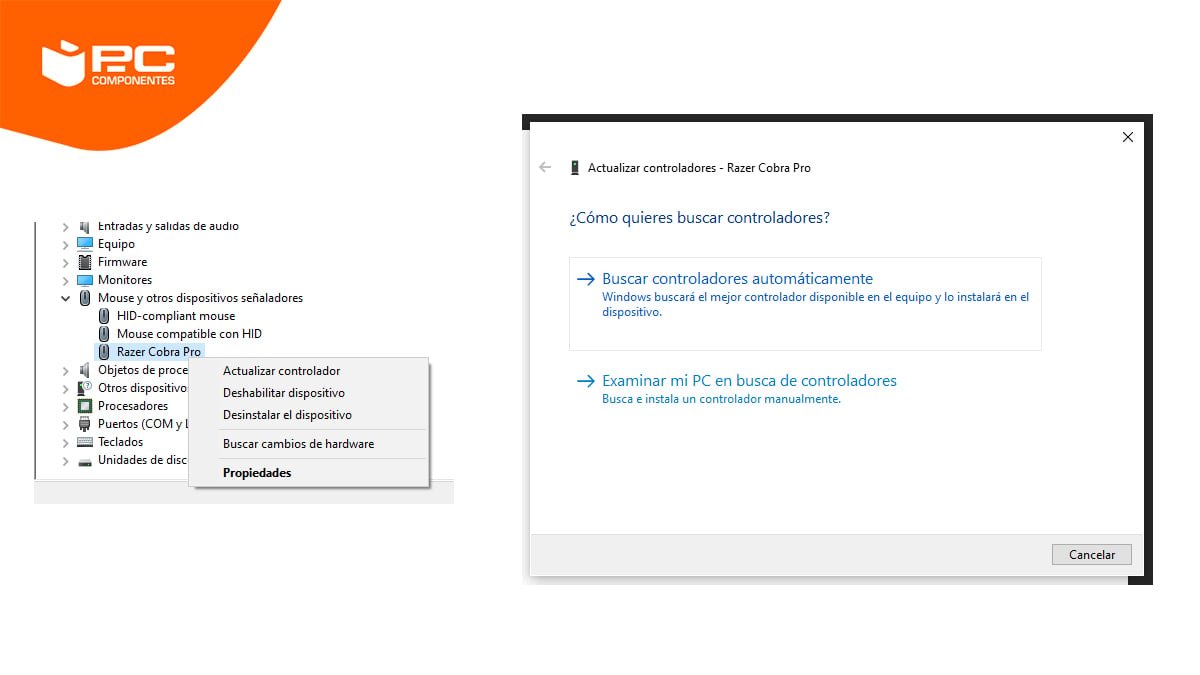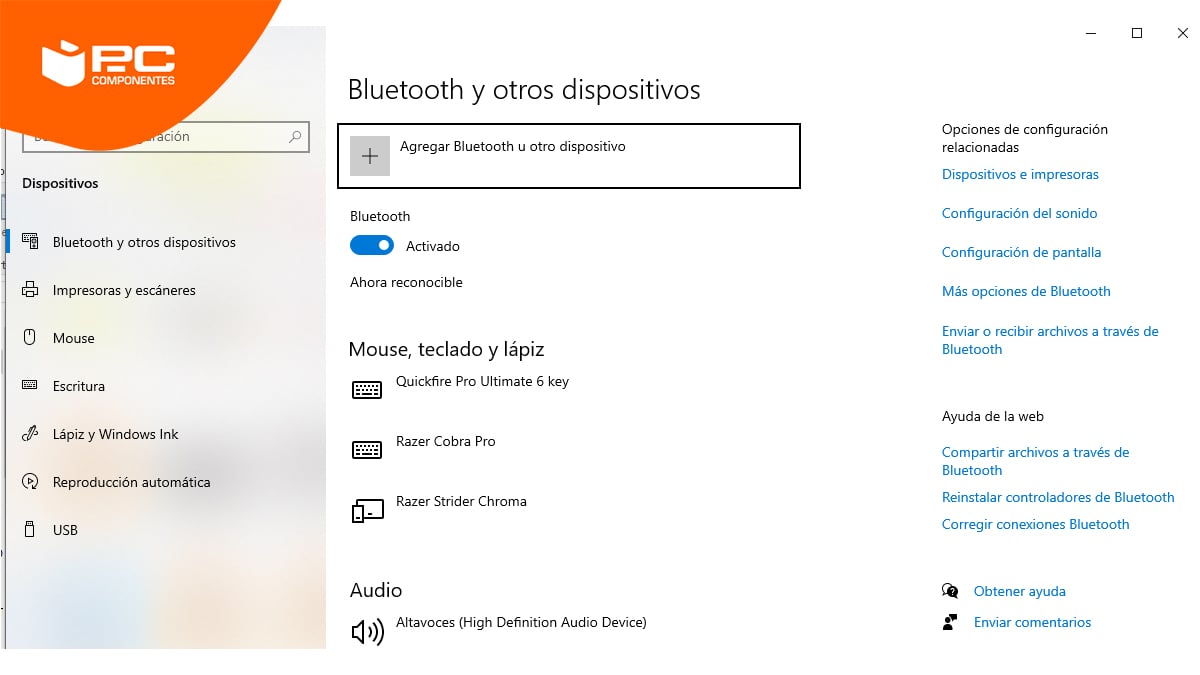El ratón es el periférico por antonomasia del PC junto al teclado. Sin este, navegar por el sistema operativo se hace prácticamente imposible, por lo que es bastante molesto un mal funcionamiento del mismo. Ahora bien, ¿se puede arreglar cuando este falla o da errores? La respuesta es “sí” –con muchos matices–, con el reinicio o reseteo como gran medida para todo.
En PcComponentes te contamos cómo se reinicia o resetea un ratón inalámbrico. Para ello, te vamos a guiar paso a paso en el proceso. Al igual que te guiamos en otro tutorial sobre como cambiar el DPI del ratón.
1. Comprueba las baterías
No por obvio lo vamos a quitar de la ecuación: comprueba las baterías de tu ratón inalámbrico. Si este funciona mediante pilas, lo mejor que puedes hacer es cambiarlas por otras nuevas para ver si se mueve de manera correcta. Si finalmente funciona con las pilas recién cambiadas, esto significa que simplemente estaban agotadas y listo.
En caso de que tu ratón funcione con batería interna, la mejor manera de probarlo es una muy simple: conecta el cable USB para que se convierta en un ratón alámbrico. Si el ratón empieza a funcionar sin problemas con el cable ya conectado, entonces tienes dos posibilidades: la primera es que la batería interna esté muerta, por lo que no te queda otra que cambiar el ratón o usarlo siempre con cable; y la segunda es que el receptor esté dando problemas, por lo que aquí vienen las siguientes recomendaciones.
2. Reinicia el receptor
Por lo general, los ratones inalámbricos vienen con un receptor USB que se conecta al equipo. Si bien algunos funcionan con el bluetooth directamente al PC, este “pincho” es el más habitual, de ahí que nos vayamos a centrar en él de manera específica.
Para reiniciar el receptor USB, lo idóneo es simplemente sacarlo del equipo y soplar en las conexiones (por si tuviera algo de polvo acumulado). Una vez hecho esto, espera unos veinte segundos, vuelve a ponerlo en el equipo y comprueba si funciona. Si la respuesta es negativa, entonces hay muchas posibilidades de que el receptor esté muerto, más si cabe si el ratón funciona con cable, pero no de manera inalámbrica.
No es raro que un receptor USB de un ratón muera para siempre. Cuando esto sucede, la mejor opción es ponerse en contacto con el servicio técnico de la marca del ratón y ver si tiene garantía o posibilidad de enviar otro nuevo.
Ahora bien, puede que te estés preguntando si no existe un nuevo paso para comprobar la ultimísima opción, y la respuesta es “sí”.

3. Resetear el ratón
Vamos con el paso tres, ese que está protagonizado por el reseteo del ratón. En este punto en cuestión, no te podemos decir exactamente cómo reiniciar tu ratón por un motivo: cada marca tiene su propia idiosincrasia. Sin embargo, sí que existen una serie de puntos en común.
Por lo general, los ratones tienen justo en la parte inferior un pequeño botón que sirve para resetear el modelo. Este puede ser desde un pequeño orificio –que necesita de un alfiler para resetearse– hasta el propio botón de encendido –que puede servir como reseteo si se deja pulsado durante unos segundos–. Así mismo, otros ratones recurren a combinaciones de botones; por ejemplo, muchos ratones de Corsair se resetean pulsando los botones izquierdo y derecho mientras se conecta el ratón al PC, donde debemos esperar 5 segundos hasta que el LED empieza a parpadear.
Como puedes observar, cada periférico tiene su propio método y no existe uno universal. Nuestra recomendación es que busques el modelo de tu ratón y recurras a la web oficial para localizar el manual de instrucciones. Justo ahí encontrarás cómo se resetea en concreto tu dispositivo, aunque ya te adelantamos que es, seguramente, tal como te hemos dicho en el punto anterior.

4. Actualiza los controladores del hardware
Seguimos intentando dar soluciones para reiniciar o resetear tu ratón en caso de que no funcione. Ahora le toca el turno a actualizar los controladores del hardware. Para conseguir este punto, lo primero que debes hacer es tener conectado el ratón mediante cable a tu PC para que este tenga más posibilidades de funcionar. Una vez hecho esto, busca en la barra de Windows “Administrador de dispositivos” y entra en este campo en cuestión.
Ya dentro, fíjate que tendrás un apartado llamado “Mouse y otros dispositivos señaladores”. Pincha sobre este y aparecerá tu ratón conectado. Si das clic derecho sobre el mismo, Windows te sacará una opción denominada “Actualizar controlador”. Dale sin miedo para que aparezca otra ventana que pone “Buscar controladores automáticamente”. El sistema operativo buscará los mejores controladores para el dispositivo en cuestión.
Nuestra recomendación es que, una vez haya terminado el proceso, desenchufes el ratón, esperes unos 15 o 20 segundos y vuelvas a intentar emparejar el periférico. Gracias a esta actualización del controlador, el reinicio se hace automáticamente.
5. Revisa el bluetooth de tu PC
Como decíamos antes, puede que tu ratón esté conectado directamente al bluetooth del equipo y no mediante el conector USB. En este tipo de situaciones, una buena manera de resetear el ratón es reiniciando el propio bluetooth del equipo.
Al igual que antes, en Windows busca “Bluetooth y otros dispositivos”. Una vez dentro, activa y desactiva la pestaña de bluetooth de tu equipo. Si el ratón sigue sin aparecer realizando el emparejamiento, cliquea en “Añadir dispositivo” y ve paso a paso para ver si puedes resetear la conexión.
Hasta aquí las diferentes maneras de reiniciar o resetear tu ratón inalámbrico. No olvides que puede ocurrir lo que no deseamos: que tu ratón haya muerto para siempre. Si este tiene muchos años, no quedará más que darle una triste despedida final y pensar en irte comprando otro nuevo. Para eso, no dudes en consultar el catálogo de ratones de PcComponentes, ahora que los precios para Black Friday 2025 en PcComponentes están bajando.